جدول محتوایی
ویروس های زیادی برای توزیع های لینوکس مانند اوبونتو ساخته نشدهاند و به همین دلیل، اکثر افرادی که از چنین سیستمهایی استفاده میکنند حتی به خود زحمت استفاده از نرمافزار آنتی ویروس را هم نمیدهند. اما کسانی که می خواهند بتوانند سیستم خود یا سایر سیستم های مبتنی بر ویندوز را که از طریق شبکه به رایانه شخصی لینوکس متصل هستند اسکن کنند، می توانند از ClamAV استفاده کنند. ClamAV یک موتور آنتی ویروس منبع باز است که برای شناسایی ویروس ها، تروجان ها، بدافزارها و سایر تهدیدها ساخته شده است. از چندین فرمت فایل (اسناد، فایلهای اجرایی یا بایگانی) پشتیبانی میکند، از ویژگیهای اسکنر چند رشتهای استفاده میکند و حداقل ۳ تا ۴ بار در روز بهروزرسانیها را برای پایگاه داده امضای خود دریافت میکند.
همین حالا تا دیر نشده، تخفیف های سرور مجازی ما را از دست ندهید!! برای اطلاعات از مشخصات و قیمت پلن های سرور مجازی ایرانیکاسرور، وارد صفحه خرید سرور مجازی ایران شوید.
[adrotate banner=”2″]
آنتی ویروس ClamAV
اولین قدم، نصب و دریافت آخرین بهروزرسانیهای امضا است. برای انجام این کار در اوبونتو، می توانید یک ترمینال را باز کنید و “sudo apt-get install clamav” را وارد کنید و اینتر را فشار دهید.
sudo apt install clamav
همچنین می توانید آنتی ویروس ClamAV را از منابع بسازید تا از عملکرد اسکن بهتر بهره مند شوید. برای بهروزرسانی امضاها، «sudo freshclam» را در ترمینال تایپ کرده و enter را فشار دهید.
sudo freshclam
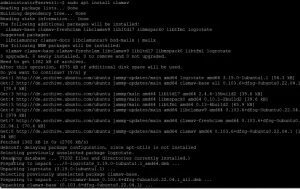
اکنون ما آماده اسکن سیستم خود هستیم. برای این کار می توانید از دستور “clamscan” استفاده کنید. این یک دستور کامل است که می تواند با پارامترهای مختلف کار کند، بنابراین بهتر است ابتدا “clamscan –-help” را در ترمینال وارد کنید و کارهای مختلفی را که می توانید با آن انجام دهید را ببینید.
clamscan –-help
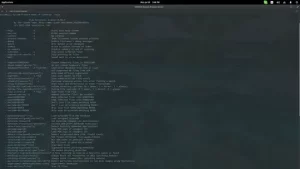
اسکن فایل ها برای ویروس یابی با ClamAV
بنابراین، من یک اسکن در پوشه “Downloads” خود که در زیر فهرست اصلی قرار دارد نشان خواهم داد و انتخاب میکنم که فقط فایلهای آلوده را خروجی کنم و زمانی که (و اگر) پیدا شدند، زنگ را به صدا درآورم. برای این کار باید دستور زیر را در ترمینال تایپ کنید:
clamscan -r --bell -i /home/bill/Downloads
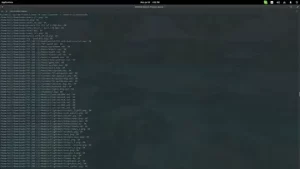
برای اسکن کل سیستم (ممکن است کمی طول بکشد) و حذف تمام فایل های آلوده در این فرآیند، می توانید از دستور به شکل زیر استفاده کنید: “clamscan -r –remove /”.
clamscan -r --remove /
گاهی اوقات، به سادگی حذف فایل های آلوده می تواند باعث مشکلات یا شکستگی بیشتر شود. پیشنهاد می کنم همیشه ابتدا خروجی را چک کنید و سپس دستی اقدام کنید. همچنین، میتوانید از دستور «move» که بهعنوان یک پارامتر به شکل «–move=/home/bill/my_virus_collection» (مثال دایرکتوری) استفاده کنید.
ClamTK – یک رابط کاربری گرافیکی برای آنتی ویروس ClamAV
اگر همه این موارد کنسول برای شما خیلی زیاد است، میتوانید یک پکیج اضافی به نام «clamtk» را نیز نصب کنید که اساساً یک رابط گرافیکی gtk-2 برای ClamAV است.
sudo apt install clamtk
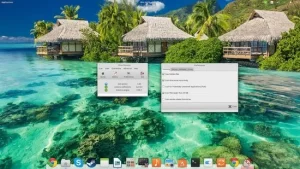
از منوی گزینه های پنل بالای ClamTK، می توانید هر دایرکتوری یا فایلی را برای اسکن انتخاب کنید، و فایل های قرنطینه شده را مدیریت کنید. همچنین ممکن است انتخاب کنید که اسکن های سریع یا بازگشتی انجام دهید یا حتی دستگاهی مانند یک USB را بررسی کنید.
زمانبندی ClamTK همچنین امکان تنظیم آسان اسکن های برنامه ریزی شده و همچنین به روز رسانی های پایگاه داده امضای آنتی ویروس برنامه ریزی شده را فراهم می کند (بهتر است دومی را قبل از اولی تنظیم کنید). علاوه بر این، اگر فایلی را پیدا کردید که به اشتباه به عنوان تهدید علامت گذاری شده است، می توانید آن را برای تجزیه و تحلیل بیشتر به تیم ClamAV، مستقیماً از رابط ClamTK ارسال کنید.
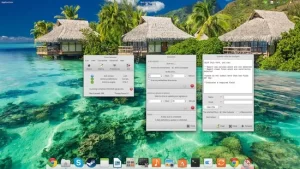
تفاوت قابل توجهی در زمان اسکن بین روش کنسول و رابط کاربری وجود ندارد. ClamTK قطعا روند را ساده می کند، بنابراین پیشنهاد می کنم آن را به همراه آنتی ویروس ClamAV نیز نصب کنید.


سرور خصوصی بازی رو با دوستام راهاندازی کردیم اما گیمپلی کمی lag داره. specifications سرورمون: ۸GB RAM, ۴ cores. به نظر کافی نیست؟
کش کردن وردپرس با W3 Total Cache رو تنظیم کردم اما improvement محسوسی نمیبینم. آیا Redis object cache بهتر جواب میده؟
بکاپگیری اتوماتیک از سرور رو چطور تنظیم کنم که هم ایمن باشه هم فضای زیادی نگیره؟ الان هفتهای یکبار فول بکاپ میگیرم.
رکوردگیری از گیمپلی با OBS رو شروع کردم اما quality اونطور که میخوام نیست. settings بهینه برای recording بازیهای FPS چیه؟
مایگریشن سایت وردپرسی به سرور جدید رو انجام دادم اما media files انتقال پیدا نکردن. چه روشی برای migrate ایمن پیشنهاد میدید؟